Firefox와 연결되어 "외부"에서도 작업 할 수있는 메모 작성 확장 프로그램을 찾고 계십니까? 그런 다음 Firefox 용 QuickFox Notes 확장을 잘 살펴볼 수 있습니다.
QuickFox Notes 관련 참고 사항 :
- 이 확장은 통합 북마크 시스템을 사용하여 메모를 저장하므로 Mozilla Weave 또는 Xmarks와 같은 확장을 사용하여 자동으로 동기화 할 수 있습니다.
- 확장 작성자는 다음을 적극 권장합니다. 확장을 업데이트하기 전에 메모를 백업하십시오. 새 릴리스가 제공 될 때. 그렇지 않으면 메모가 손실 될 수 있습니다.
설정
확장을 설치하면 QuickFox Notes에 액세스하는 세 가지 방법이 있습니다.
- "도구 모음 단추"(이 방법을 선호하는 경우 수동으로 추가해야 함)
- "상태 표시 줄 아이콘"
- "키보드 단축키"(Ctrl + Shift + F)
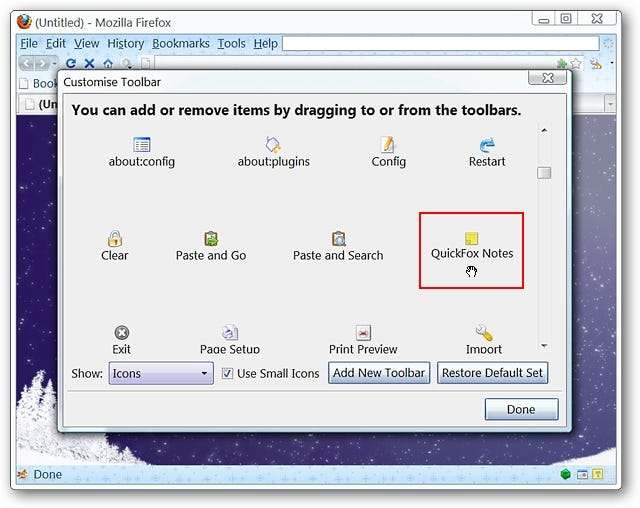
다음은 "도구 모음 단추 및 상태 표시 줄 아이콘"을 자세히 살펴 봅니다…
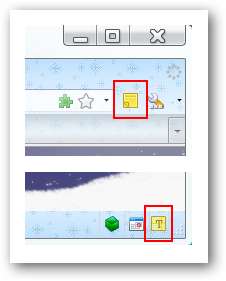
QuickFox 노트 둘러보기
QuickFox Notes를 별도의 창으로 여는 경우 이것이 표시됩니다.
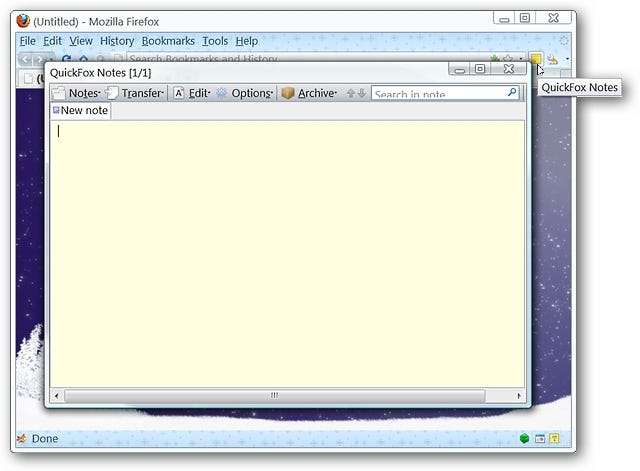
또는 탭에서 QuickFox Notes를 열려면 이것이 표시됩니다. Firefox 탭 내에 "미니 탭 바"가 있습니다.
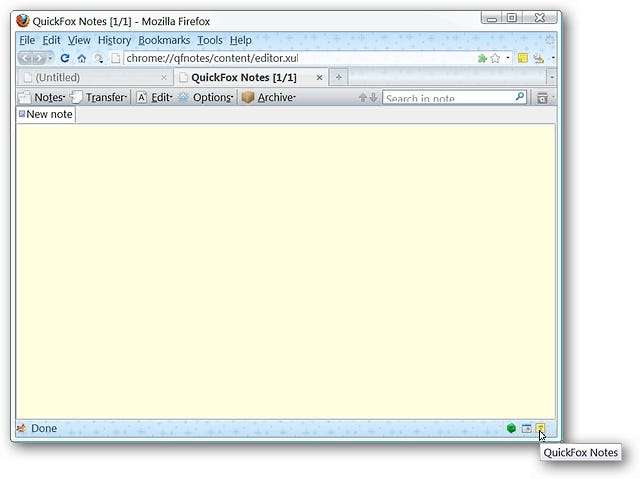
QuickFox Notes를 처음 열면 "북마크"에 새 폴더가 추가 된 것을 볼 수 있습니다. 새 폴더 내의 각 "링크"는 별도의 메모를 나타냅니다.
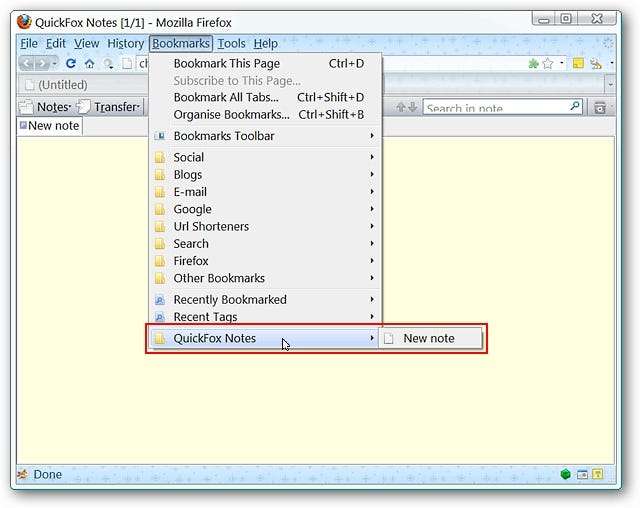
"추가 기능 관리자 창"에는 사용할 수있는 옵션이 없습니다. QuickFox Notes의 모든 옵션은 "주 도구 모음"자체에 내장되어 있습니다.
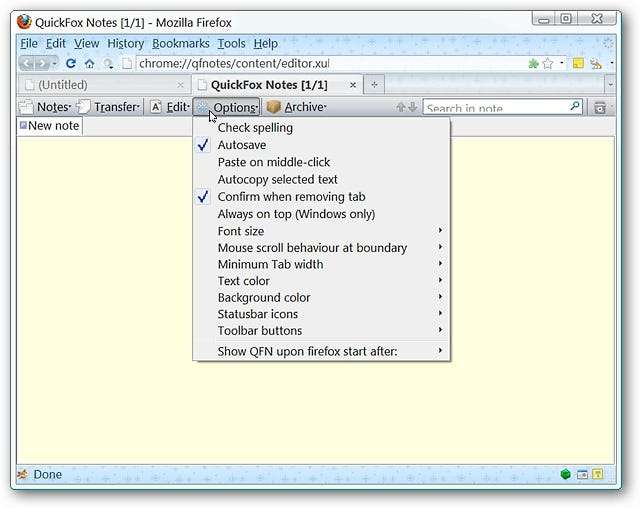
실행중인 QuickFox 노트
예를 들어 웹 사이트의 기사 중 하나에서 매우 유용한 정보를 복사하기로 결정했습니다.
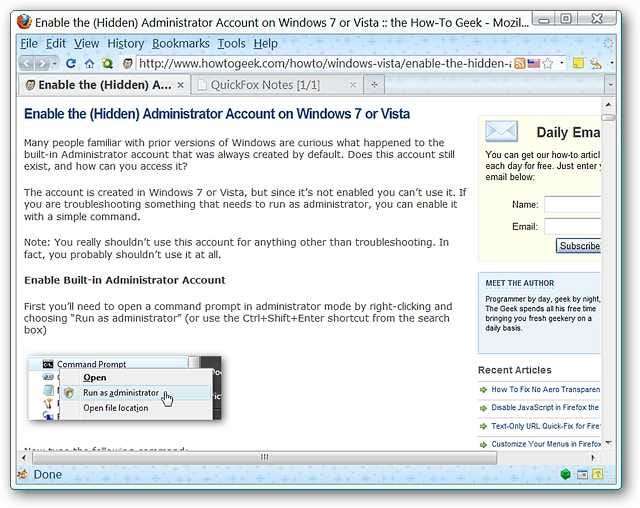
새 노트에 텍스트를 붙여 넣었을 때 텍스트 크기는 약간 작았지만 "옵션 드롭 다운 메뉴"에서 쉽게 확대 할 수있었습니다.
참고 : 노트에 이미지를 추가 할 수 없습니다.
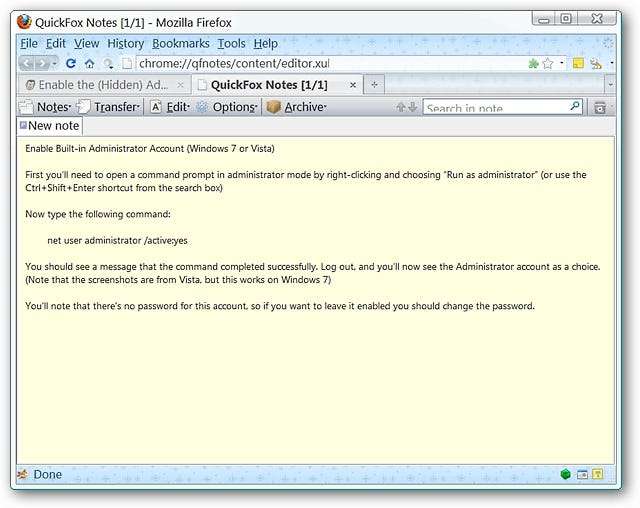
보시다시피 우리의 새로운 노트는 다른 개인화와 함께 텍스트를 확대 한 후에 멋지게 나왔습니다. 매우 쉬운 노트의 이름을 바꾸고 싶다면… 탭을 마우스 오른쪽 버튼으로 클릭하여 "노트 이름 바꾸기 팝업"을여십시오. 원하는 이름을 입력했으면 "노트 이름 바꾸기 팝업"바깥 쪽을 클릭하면 프로세스가 완료됩니다.
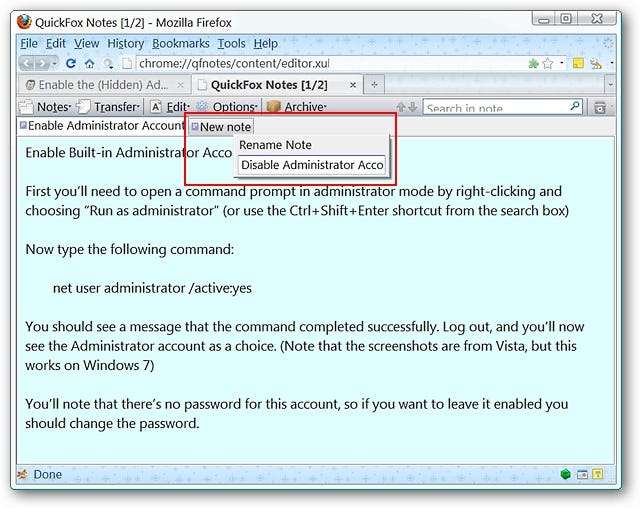
새로운 "북마크 폴더"를 다시 살펴보면 두 노트의 새 이름이 표시됩니다.
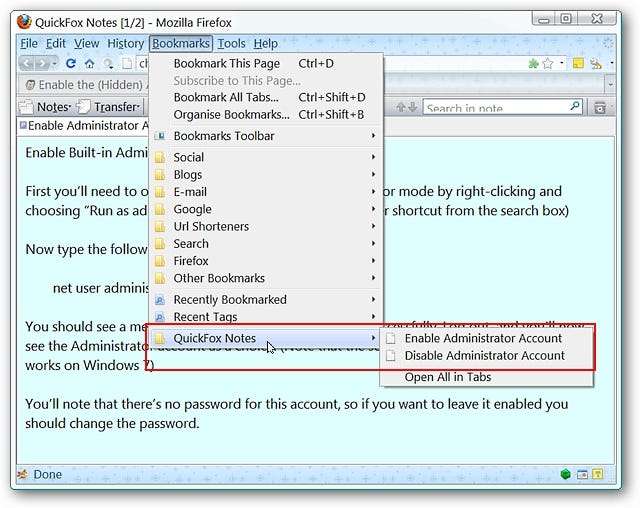
필요한 경우 (또는 원하는 경우) 메모를 텍스트 파일로 내보낼 수 있습니다. 노트를 별도의 파일로 내보내거나 모두 하나의 큰 파일로 결합 할 수 있습니다. 매우 편리합니다…
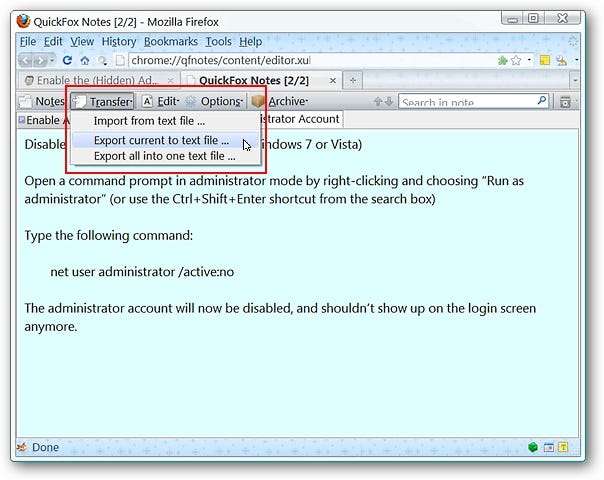
QuickFox Notes를 별도의 앱으로 열기
QuickFox Notes의 고유 한 기능은 "독립 실행 형 앱"으로 실행할 수 있다는 것입니다. 설정은 전혀 어렵지 않습니다…
가장 먼저해야 할 일은 Firefox 바로 가기 (일반 또는 휴대용 설치) 중 하나를 복사하는 것입니다. 복사본을 만든 후에 (예 : 바탕 화면) 바로 가기를 마우스 오른쪽 버튼으로 클릭하고 "속성"을 선택합니다. 이를 선택하면 "바로 가기"탭이 표시된 "속성"창이 표시됩니다. 이제 "대상 경로"를 수정할 준비가되었습니다.
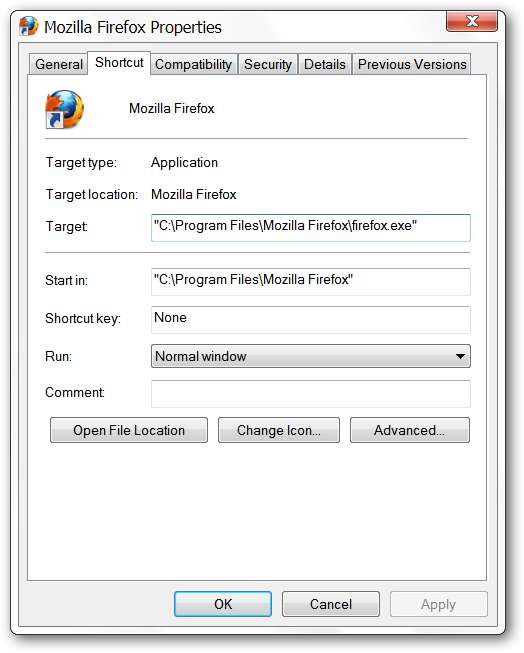
"대상 :"의 주소 영역에서 대상 경로 끝에 다음 "명령"을 추가해야합니다. 마지막 인용 부호와 "명령"사이에 공백을 하나만 남겨 두십시오.
-chrome chrome : //qfnotes/content/openEditor.xul
따라서 Firefox를 정기적으로 설치하는 경우 "대상 경로"는 다음과 같습니다.
“C : \ Program Files \ Mozilla Firefox \ firefox.exe”-chrome chrome : //qfnotes/content/openEditor.xul
휴대용 설치의 경우 "대상 경로"는 다음과 같아야합니다.
“C : \ Program Files \ Portable Firefox \ FirefoxPortable.exe”-chrome chrome : //qfnotes/content/openEditor.xul
수정 된 바로 가기에 새 이름을 지정하는 것을 잊지 마십시오. 완료되면 "적용"을 클릭 한 다음 "확인"을 클릭합니다.
결과
참고 : 예제 (여기에 표시됨)에서는 휴대용 단축키를 수정했습니다.
확장 프로그램이 추가 된 "휴대용 Firefox 설치 기반"을 실행하는 "독립 실행 형"QuickFox Notes 앱은 다음과 같습니다. 아주 잘 작동합니다…
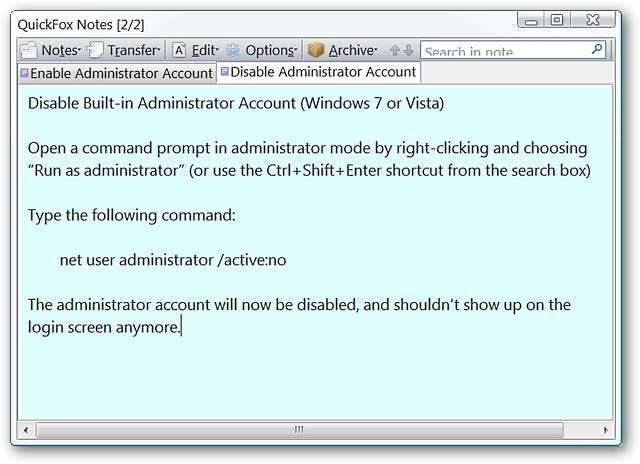
결론
Firefox 외부에서 작업 할 수있는 노트 응용 프로그램을 찾고 있다면이 확장 기능을 잘 살펴보고 싶을 것입니다.
연결







